Word插入引文的方法
時間:2023-05-04 08:51:40作者:極光下載站人氣:134
Word是一款很多小伙伴都在使用的文字文檔編輯程序,在這款程序中,我們不僅可以對文檔進行文字字體、字號、顏色等內容的設置,還可以對文章段落進行格式的調整。有的小伙伴在使用Word的過程中可能會遇到需要在文章中添加引文的情況,這時我們只需要打開“引用”工具,然后在子工具欄中就能看到“插入引文”工具了,我們先點擊該工具,再在下拉列表中點擊創建新源選項,最后在創建源頁面中完成文章源信息以及內容的填寫即可。有的小伙伴可能不清楚具體的操作方法,接下來小編就來和大家分享一下Word插入引文的方法。
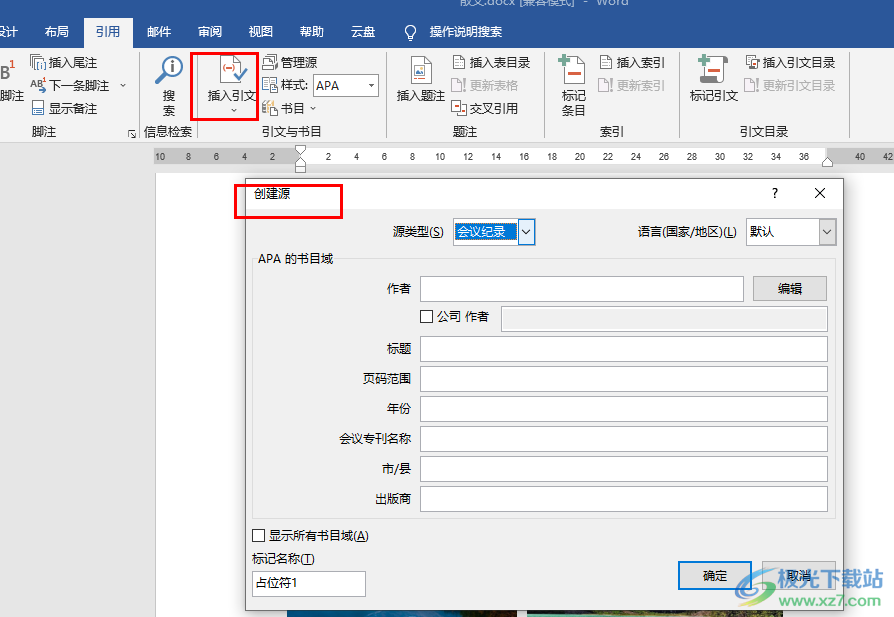
方法步驟
1、第一步,我們先在電腦中找到一個需要編輯的文字文檔,右鍵單擊該文檔,然后在菜單列表中找到“打開方式”選項,點擊該選項之后,我們再選擇“Word”選項
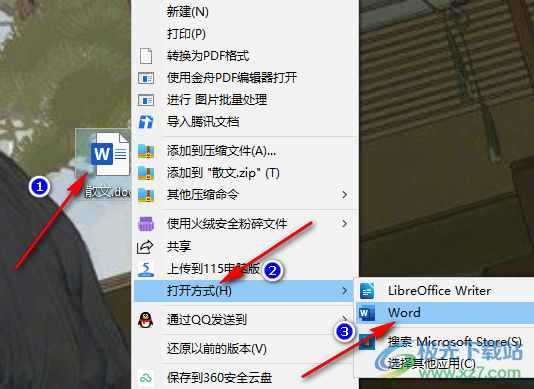
2、第二步,進入Word頁面之后,我們在該頁面的工具欄中找到“引用”工具,點擊打開該工具
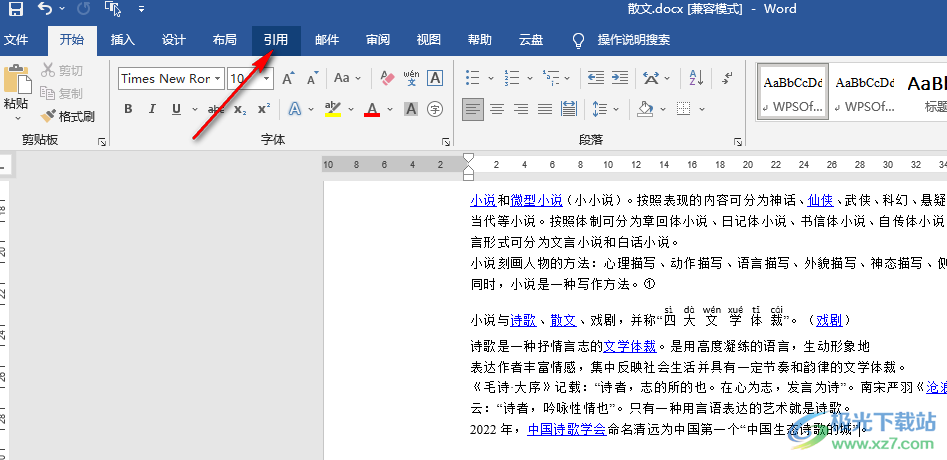
3、第三步,在“引用”的子工具欄中我們找到“插入引文”工具,點擊打開該工具,然后在下拉列表中點擊“添加新源”選項
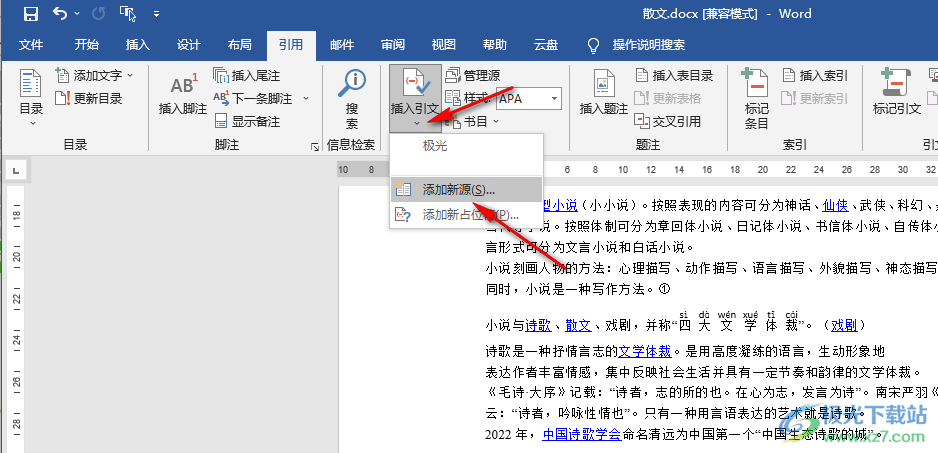
4、第四步,進入創建源頁面之后,我們首先打開“源類型”選項,然后在下拉列表中選擇文章類型,不同類型的源需要填寫的內容是不同的
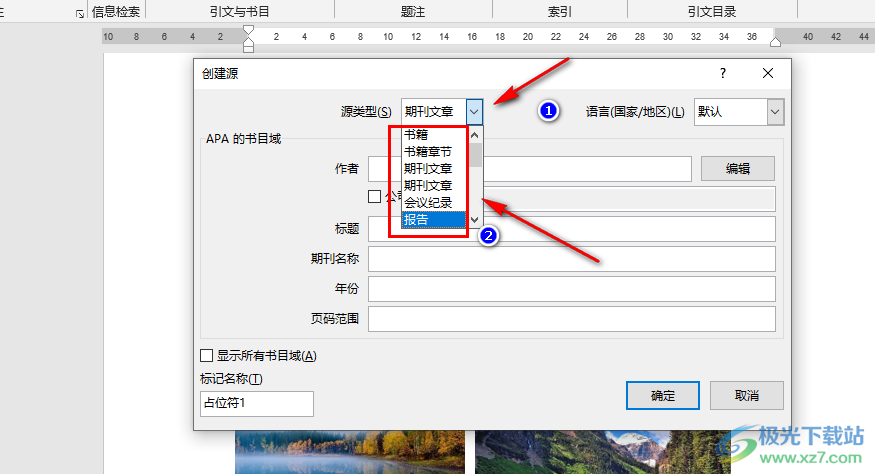
5、第五步,選擇好源類型之后,我們將源的內容完成填寫,然后點擊“確定”選項即可
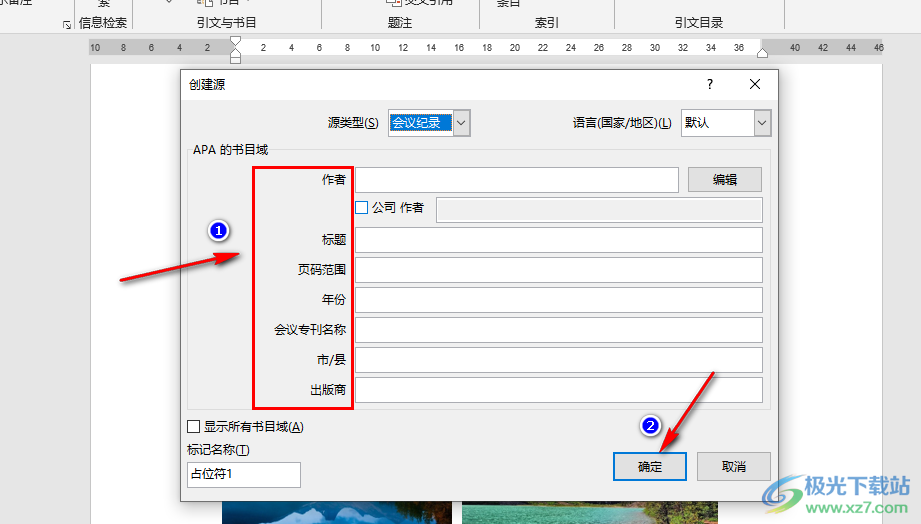
以上就是小編整理總結出的關于Word插入引文的方法,我們用Word打開一個文字文檔,然后在文檔頁面中打開“引用”工具,再打開“插入引文”工具,接著在下拉列表中點擊“添加新源”選項,最后在創建源頁面中完成編輯并點擊“確定”選項即可,感興趣的小伙伴快去試試吧。

大小:60.68 MB版本:1.1.2.0環境:WinXP, Win7, Win10
- 進入下載
相關推薦
相關下載
熱門閱覽
- 1百度網盤分享密碼暴力破解方法,怎么破解百度網盤加密鏈接
- 2keyshot6破解安裝步驟-keyshot6破解安裝教程
- 3apktool手機版使用教程-apktool使用方法
- 4mac版steam怎么設置中文 steam mac版設置中文教程
- 5抖音推薦怎么設置頁面?抖音推薦界面重新設置教程
- 6電腦怎么開啟VT 如何開啟VT的詳細教程!
- 7掌上英雄聯盟怎么注銷賬號?掌上英雄聯盟怎么退出登錄
- 8rar文件怎么打開?如何打開rar格式文件
- 9掌上wegame怎么查別人戰績?掌上wegame怎么看別人英雄聯盟戰績
- 10qq郵箱格式怎么寫?qq郵箱格式是什么樣的以及注冊英文郵箱的方法
- 11怎么安裝會聲會影x7?會聲會影x7安裝教程
- 12Word文檔中輕松實現兩行對齊?word文檔兩行文字怎么對齊?
網友評論